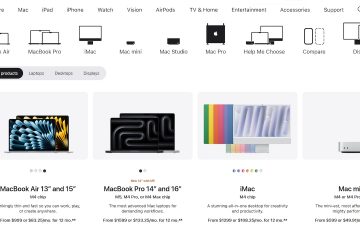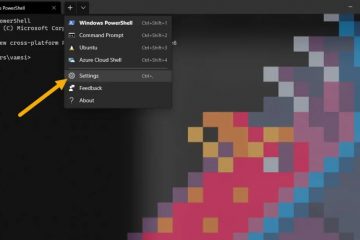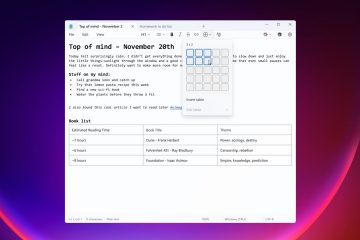เมาส์สำหรับเล่นเกม CyberPower มีการตั้งค่าแสงไฟในตัวและโหมด RGB ที่ควบคุมด้วยซอฟต์แวร์ โมเดลส่วนใหญ่ให้คุณเปลี่ยนสีได้ด้วยปุ่มเดียว ในขณะที่รุ่นอื่นๆ ต้องใช้แพ็คเกจไดรเวอร์ของ CyberPower
คู่มือนี้แสดงวิธีที่เร็วที่สุดในการเปลี่ยนสี ปรับเอฟเฟกต์ และแก้ไขปัญหาเมื่อการควบคุมแสงหยุดทำงาน
แต่ก่อนที่จะเริ่มต้น โปรดทราบว่า CyberPower รวมเมาส์รุ่นต่างๆ เข้ากับเดสก์ท็อปที่สร้างไว้ล่วงหน้า บางตัวรองรับการหมุนเวียนสีออนบอร์ด ในขณะที่บางตัวต้องใช้ซอฟต์แวร์ RGB เพื่อปลดล็อคเอฟเฟกต์เต็มรูปแบบ เพื่อป้องกันปัญหา ให้ยืนยันรุ่นที่แน่นอนของคุณก่อน

เมื่อตั้งค่าทั้งหมดแล้ว คุณสามารถดำเนินการตามขั้นตอนด้านล่างนี้ได้เลย
ขั้นตอนที่ 1: ระบุรุ่นเมาส์ CyberPower ของคุณ
ดูฉลากที่พิมพ์ไว้ใต้เมาส์ รุ่น CyberPower ส่วนใหญ่ใช้ชื่อเช่น Elite M1-131, M1-RGB หรือ Standard CyberPower Optical Mouse

การจับคู่รุ่นจะช่วยให้คุณเลือกวิธีการควบคุมและซอฟต์แวร์ที่ถูกต้อง
ขั้นตอนที่ 2: เปลี่ยนสีด้วยปุ่มบนเมาส์ (วิธีที่เร็วที่สุด)
วิธีนี้ใช้ได้กับเมาส์ที่แถมมายอดนิยม เช่น Elite M1-131 ปุ่มฮาร์ดแวร์หมุนเวียนไปตามโหมดสีในตัว


ขั้นแรก ให้ค้นหาปุ่มเล็กๆ ที่อยู่ด้านหลังล้อเลื่อน CyberPower วางตัวควบคุมไฟไว้ใกล้กับตัวเลือก DPI เพื่อการเข้าถึงที่รวดเร็ว จากนั้น กดปุ่มซ้ำๆ เพื่อหมุนไปตามสีคงที่ โหมดการหายใจ การหมุนแบบสายรุ้ง หรือปิดไฟ
เคล็ดลับ: บางรุ่นรวมการควบคุม RGB เข้ากับการสลับ DPI หากความเร็วเคอร์เซอร์ของคุณเปลี่ยนแทนที่จะเป็นสี ให้กดปุ่มอีกครั้งจนกระทั่งโหมดที่ถูกต้องทริกเกอร์
ขั้นตอนที่ 3: เปลี่ยนสีผ่านซอฟต์แวร์ CyberPower RGB
การควบคุมซอฟต์แวร์ช่วยให้คุณเข้าถึงสีคงที่ ระดับความสว่าง และภาพเคลื่อนไหวขั้นสูงได้อย่างเต็มที่
ค้นหาและดาวน์โหลดซอฟต์แวร์ RGB ที่ถูกต้องสำหรับโมเดลของคุณจากหน้าสนับสนุน CyberPower จากนั้น ดับเบิลคลิกไฟล์ที่ดาวน์โหลด และปฏิบัติตามคำแนะนำบนหน้าจอเพื่อติดตั้งแอป ไดรเวอร์จะปลดล็อคการตั้งค่าขั้นสูงที่ไม่มีปุ่มฮาร์ดแวร์
ตอนนี้ ให้เปิดซอฟต์แวร์และเลือกเมาส์ของคุณ เปิดแท็บไฟเพื่อดูตัวเลือกสี โหมดเอฟเฟ็กต์ และตัวเลือกความสว่าง สุดท้าย ใช้วงล้อสีหรือป้อนค่า RGB หรือค่าฐานสิบหกแล้วบันทึกการตั้งค่าของคุณเพื่อสร้างโปรไฟล์สำหรับการเล่นเกม การสตรีม หรือการตั้งค่าในที่แสงน้อย
ขั้นตอนที่ 4: ซิงค์สีเมาส์กับอุปกรณ์ CyberPower RGB อื่นๆ
หากคีย์บอร์ด เคสพีซี หรือพัดลมของคุณรองรับการซิงค์ RGB คุณสามารถจับคู่สีเมาส์ของคุณเพื่อสร้างการตั้งค่าที่เป็นหนึ่งเดียว เปิดรายการอุปกรณ์ของซอฟต์แวร์แล้วเปิดการซิงค์แสง ซึ่งจะจัดกลุ่มส่วนประกอบที่เข้ากันได้ทั้งหมดไว้ภายใต้โปรไฟล์เดียว
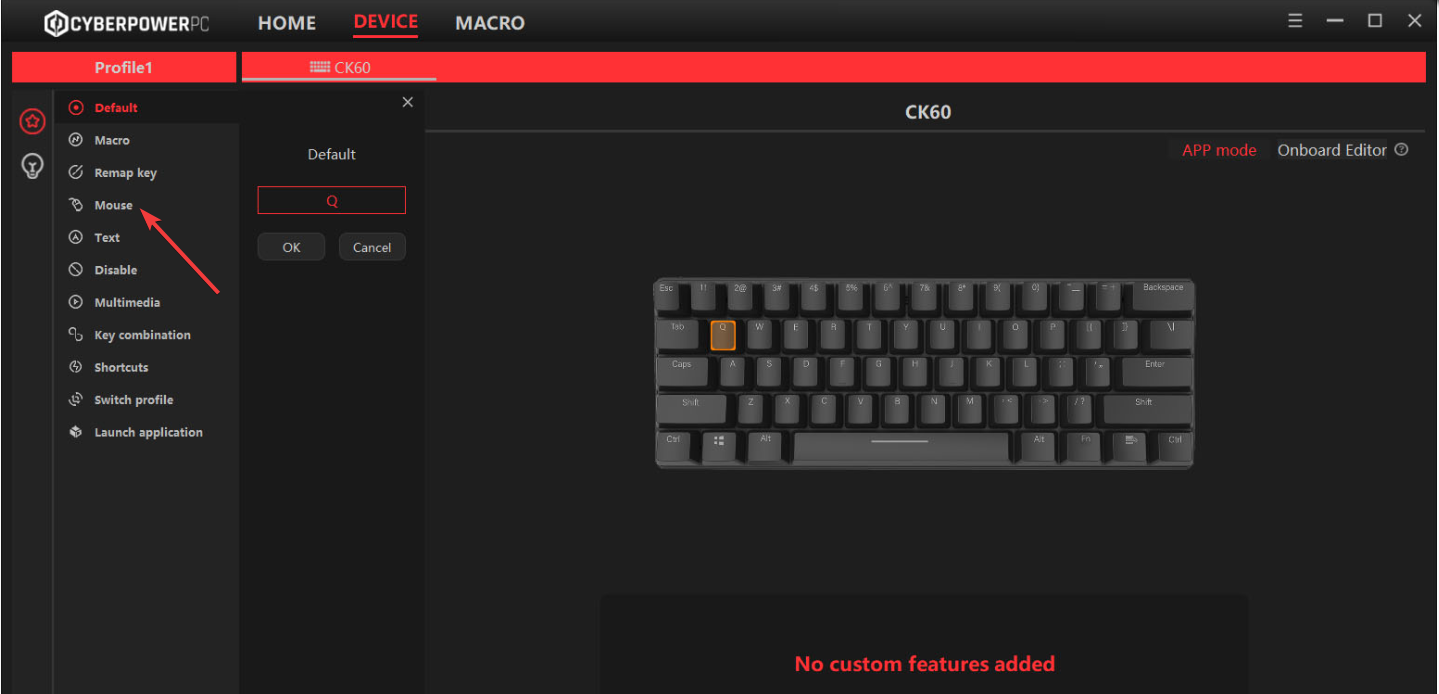
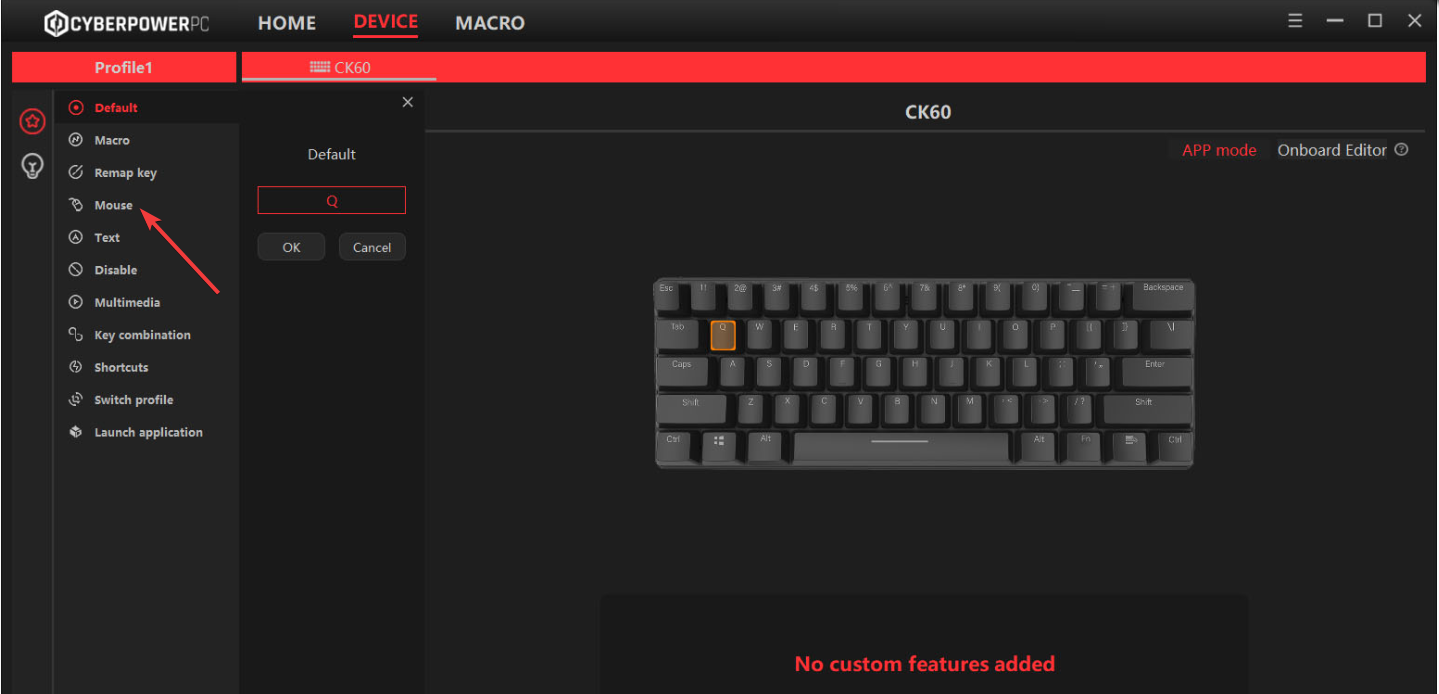
จากนั้น เลือกสีคงที่เพื่อให้ดูสะอาดตา หรือเอฟเฟกต์การหายใจสำหรับแสงโดยรอบ โหมดซิงค์จะอัปเดตอุปกรณ์ทุกเครื่องพร้อมกัน
การแก้ไขปัญหาเมื่อการควบคุมสีไม่ทำงาน
ซอฟต์แวร์ตรวจไม่พบเมาส์: เชื่อมต่อเมาส์เข้ากับพีซีโดยตรงแทนฮับ USB อัปเดตไดรเวอร์และรีสตาร์ทซอฟต์แวร์ โดยเฉพาะหากคุณใช้แพ็คเกจเก่า ปุ่มสีไม่ตอบสนอง: สิ่งสกปรกหรือเศษผงอาจปิดกั้นปุ่มได้ ถอดปลั๊กเมาส์แล้วเสียบกลับเข้าไปใหม่เพื่อรีเซ็ตเฟิร์มแวร์ จากนั้นทดสอบปุ่มอีกครั้ง สีจะรีเซ็ตหลังการปิดเครื่องทุกครั้ง: บางรุ่นจะจัดเก็บสีที่กำหนดเองผ่านโปรไฟล์ซอฟต์แวร์เท่านั้น ใช้โปรไฟล์ที่บันทึกไว้อีกครั้งและยืนยันว่าได้รับการตั้งค่าเป็นค่าเริ่มต้น
เคล็ดลับเพื่อประสิทธิภาพ RGB ที่ดีขึ้น
ใช้พอร์ต USB โดยตรงเพื่อพลังงานที่เสถียรและการตรวจจับอุปกรณ์ที่ดีขึ้น หลีกเลี่ยงฮับ USB แบบสายโซ่เดซี่ที่อาจจำกัดพลังงานหรือทำให้เกิดปัญหาการเชื่อมต่อ อัปเดตเฟิร์มแวร์เมื่อพร้อมใช้งานเพื่อแก้ไขข้อบกพร่องของแสง เลือกสีคงที่เมื่อคุณต้องการแสงที่สม่ำเสมอโดยไม่รบกวนสมาธิ
คำถามที่พบบ่อย
เหตุใดเมาส์ CyberPower ของฉันจึงไม่แสดงทุกสี บางรุ่นมีเฉพาะโหมดที่กำหนดไว้ล่วงหน้าเท่านั้น การปรับแต่ง RGB แบบเต็มจำเป็นต้องได้รับการสนับสนุนจากซอฟต์แวร์บนฮาร์ดแวร์ที่เข้ากันได้
ฉันสามารถปิด RGB โดยสิ้นเชิงได้หรือไม่ ได้ กดปุ่ม RGB จนกว่าไฟจะดับลงหรือตั้งค่าไฟในซอฟต์แวร์เป็นปิด
RGB ส่งผลต่อประสิทธิภาพหรือไม่ เอฟเฟกต์แสงจะใช้พลังงานน้อยที่สุดและไม่ส่งผลต่อการเล่นเกมหรือประสิทธิภาพของระบบ
ฉันสามารถใช้ซอฟต์แวร์ RGB ของบริษัทอื่นได้หรือไม่ เมาส์ CyberPower ส่วนใหญ่ต้องใช้ไดรเวอร์อย่างเป็นทางการ ความเข้ากันได้กับซอฟต์แวร์ของบริษัทอื่นจะแตกต่างกันไปตามรุ่น
สรุป
ระบุรุ่นเมาส์ของคุณก่อนเพื่อให้คุณทราบว่าคุณต้องการวิธีการควบคุมแบบใด ใช้ปุ่ม RGB หรือ DPI ออนบอร์ดเพื่อสลับการตั้งค่าล่วงหน้าอย่างรวดเร็วเมื่อคุณต้องการการเปลี่ยนแปลงอย่างรวดเร็ว ติดตั้งซอฟต์แวร์ CyberPower RGB สำหรับสีที่กำหนดเอง การปรับแต่งความสว่าง และเอฟเฟกต์ขั้นสูง ซิงค์ไฟส่องสว่างกับคีย์บอร์ด เคส และพัดลมของคุณ เมื่อคุณต้องการรูปลักษณ์ที่เป็นหนึ่งเดียว แก้ไขปัญหาการตรวจจับด้วยการเชื่อมต่อ USB โดยตรง การอัปเดตไดรเวอร์ และการรีเซ็ตพื้นฐาน
บทสรุป
เมาส์สำหรับเล่นเกม CyberPower ให้การควบคุมแสงที่ยืดหยุ่นพร้อมการตั้งค่าฮาร์ดแวร์ล่วงหน้าที่รวดเร็วและการปรับแต่งซอฟต์แวร์ที่ลึกซึ้งยิ่งขึ้น เมื่อคุณอัปเดตไดรเวอร์และใช้เอฟเฟกต์ที่คุณต้องการ เมาส์จะคงรูปลักษณ์ที่สอดคล้องกันซึ่งตรงกับการตั้งค่าของคุณ
หากการเปลี่ยนสีหยุดทำงาน การตรวจสอบง่ายๆ เช่น พอร์ต USB การอัปเดตไดรเวอร์ และการรีเซ็ตมักจะคืนค่าการควบคุม RGB เต็มรูปแบบโดยไม่ต้องเปลี่ยนเมาส์